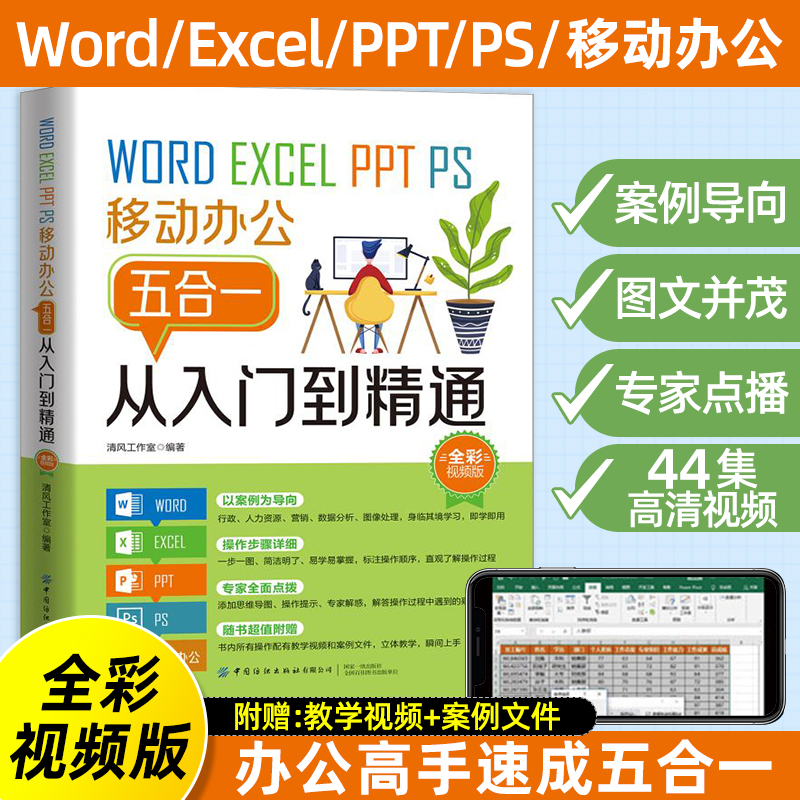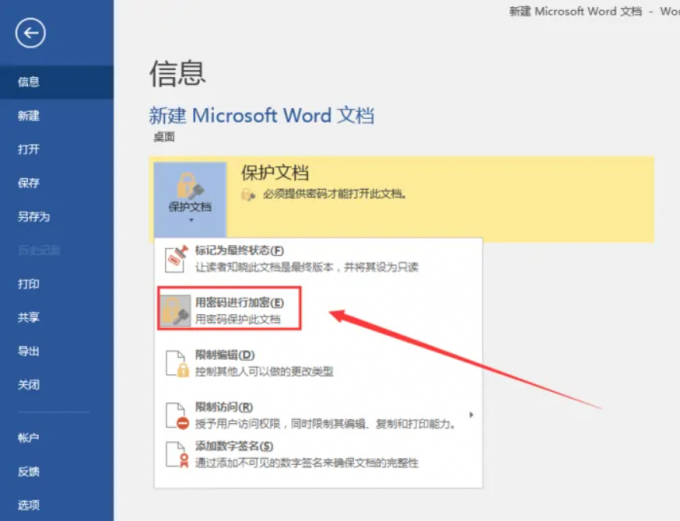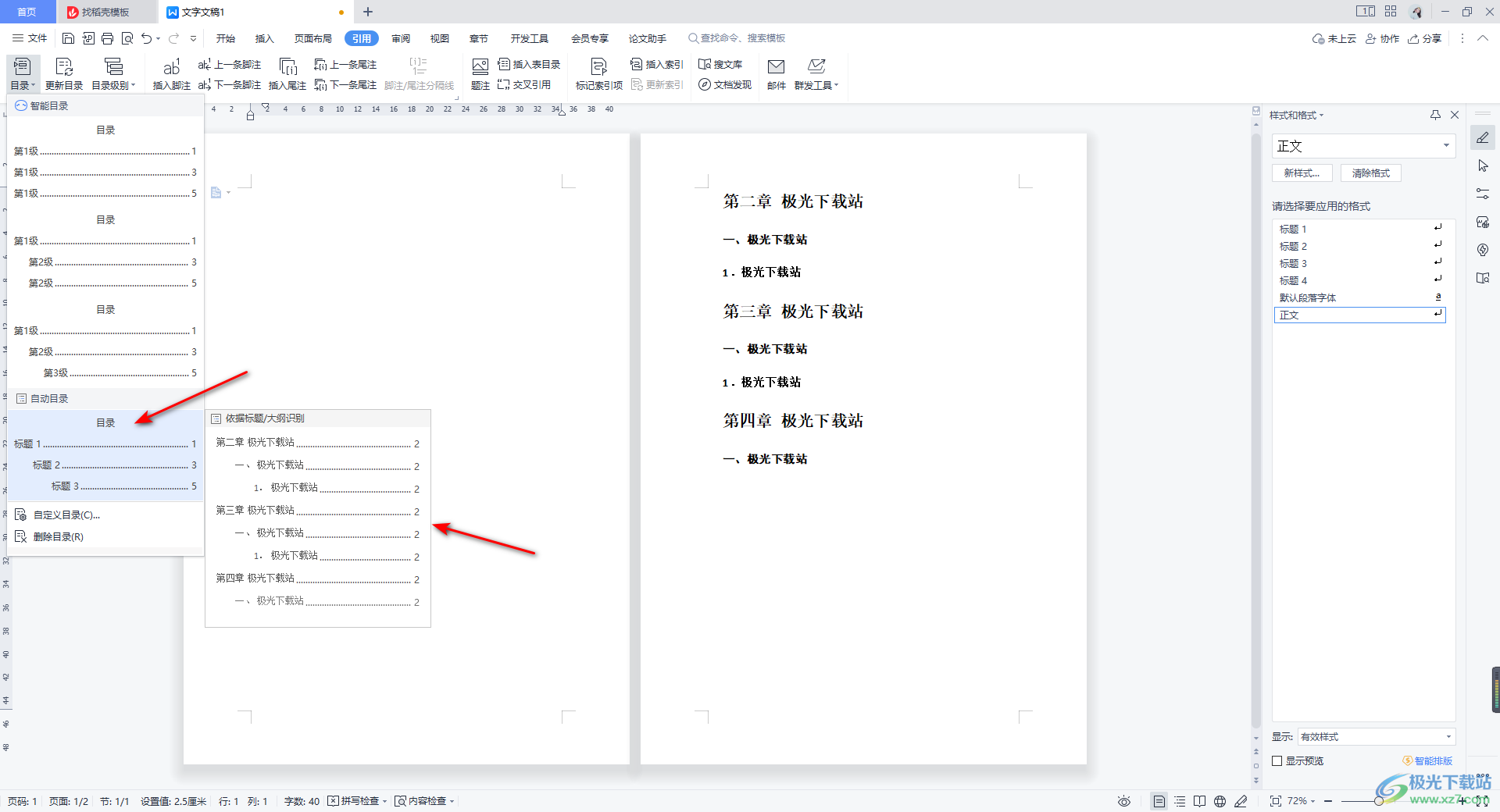当您正要将重要内容粘贴到文档中,却发现 WPS Office 的粘贴功能毫无反应时,无疑会感到非常沮丧。当WPS无法粘贴时,最常见的原因包括软件冲突、剪贴板数据异常、程序内部错误或版本过旧。您可以尝试的快速解决方法有:重启WPS或电脑、使用“选择性粘贴”功能粘贴为纯文本、将WPS更新至最新版本,或在Mac的系统设置中检查WPS的辅助功能权限。 这些方法通常能迅速解决大部分粘贴失灵的问题。
为什么我的WPS会突然无法粘贴?
在寻找解决方案之前,了解问题根源有助于我们更快地对症下药。WPS粘贴功能失效通常不是单一原因造成的,而是多种因素共同作用的结果。
软件冲突与剪贴板占用
您的电脑上可能运行着其他需要访问剪贴板的应用程序,例如下载工具、词典软件或剪贴板历史管理工具。这些程序有时会与WPS产生冲突,导致剪贴板被“锁定”或数据格式无法被WPS正确识别,从而出现粘贴失灵的情况。
WPS内部程序错误
长时间运行或处理复杂文档后,WPS程序本身可能出现临时的缓存错误或内部进程卡顿。这种偶发性的软件故障可能导致包括复制粘贴在内的部分功能暂时失效,通常重启软件即可解决。
系统权限限制 (尤其针对Mac用户)
在macOS系统中,出于安全考虑,应用程序需要获得明确授权才能访问某些系统功能。如果WPS Office未能获得“辅助功能”或“输入监视”的权限,其读取系统剪贴板的能力可能会受到限制,导致无法正常粘贴。
版本过旧或文件损坏
您使用的WPS版本可能存在已知的Bug,而这些问题通常在后续更新中被修复。此外,软件的配置文件损坏也可能引发各种奇怪的问题,包括功能失效。确保您使用的是从官方渠道下载的最新版本是避免此类问题的关键。
快速修复:5个立竿见影的WPS粘贴问题解决方法
从小处着手,尝试以下简单快捷的方法,它们能解决超过80%的WPS粘贴问题。
方法一:重启大法 (重启WPS与电脑)
这是最简单也是最经典的解决方案。首先,完全关闭WPS Office程序,然后再重新打开它。这个操作可以清除临时的内存错误和缓存问题。如果问题依旧,尝试重启您的电脑。重启会彻底刷新系统内存和所有正在运行的服务,解决潜在的后台冲突。
方法二:使用“选择性粘贴”
有时,无法粘贴的原因是剪贴板中的内容格式过于复杂,WPS无法解析。此时,您可以尝试使用“选择性粘贴”功能,只粘贴纯文本。
操作步骤:在需要粘贴的位置,不要直接按 Command + V,而是右键点击,选择 “选择性粘贴”,然后选择 “无格式文本” 或 “纯文本”。这样可以绕过格式冲突,将核心内容粘贴进来。
方法三:清理系统剪贴板
剪贴板中可能残留了错误或过大的数据。您可以尝试复制一段简单的文字(例如“测试”)来“覆盖”剪贴板中的原有内容,然后再尝试在WPS中粘贴。这个简单的操作可以刷新剪贴板,解决由数据异常引起的问题。
方法四:检查并更新WPS Office
开发团队会持续修复已知问题并优化软件性能。检查您是否正在使用最新版本的WPS是至关重要的一步。在WPS程序内,点击顶部菜单栏的“WPS Office” > “检查更新”。保持软件最新是获得最佳稳定性和功能体验的保障。我们建议始终从 WPS for Mac 官网 获取更新,确保软件的安全与纯净。
方法五:在新文档中尝试
问题可能出在当前的文档上,而非WPS软件本身。尝试新建一个空白的WPS文档(Word、Excel或PPT),然后试着将内容粘贴进去。如果在新文档中可以正常粘贴,说明原文件可能存在损坏或特定的格式冲突。您可以将内容先粘贴到新文档,再进行后续处理。
深度排查:4个进阶WPS粘贴失灵修复技巧
如果上述快速方法未能奏效,您可能需要进行更深层次的故障排查。
方法六:关闭硬件加速功能
硬件图形加速功能有时会与特定的显卡驱动或系统版本产生兼容性问题,进而影响软件界面的响应,包括粘贴操作。您可以尝试关闭它。
操作路径(以WPS文字为例):打开WPS,进入“偏好设置” > “通用”,找到与“硬件加速”或“图形加速”相关的选项,取消勾选后重启WPS。
方法七:重置WPS配置
用户的个性化配置文件损坏也可能导致功能异常。通过重置WPS的配置,可以将其恢复到初始的默认状态。在进行此操作前,请注意备份您的自定义设置(如模板、词典等)。通常可以在WPS的设置菜单中找到“修复工具”或“重置配置”的选项。
方法八:检查系统权限(Mac用户重点关注)
对于Mac用户而言,权限问题是导致粘贴失败的常见原因。请务必检查并授予WPS必要的权限。
- 打开 “系统设置”。
- 前往 “隐私与安全性” > “辅助功能”。
- 确保列表中的 “WPS Office” 开关是打开状态。如果没有,请点击解锁并添加WPS。
- 同样,检查 “输入监视” 部分,确保WPS也被允许。
方法九:彻底重装WPS Office
如果所有方法都失败了,这可能是最后的解决方案。简单的卸载可能无法清除所有配置文件。建议您先使用专业的清理工具卸载WPS,确保相关的缓存和配置文件被一并删除。然后,前往 WPS for Mac 官方网站 下载最新的安装包,进行一次“纯净”的安装。
特定场景下的粘贴难题如何应对?
有时,粘贴问题只在特定情况下出现。了解这些场景的应对方法,能让您更从容地处理文档。
从网页复制的内容粘贴后格式混乱或失败怎么办?
网页内容通常带有复杂的CSS样式,直接粘贴很容易导致格式错乱甚至粘贴失败。最佳实践是使用前文提到的 “选择性粘贴” > “无格式文本”。先将纯文本内容粘贴到文档中,然后再根据您的需求在WPS内重新排版。这能确保文档格式的统一和整洁。
无法粘贴图片或特殊对象是什么原因?
如果您无法粘贴图片、图表或其他非文本对象,原因可能是:
- 来源限制: 部分软件或网站禁止直接复制其图片内容。
- 格式不兼容: 复制的图片格式可能非常特殊,WPS无法直接解析。
- 剪贴板错误: 剪贴板未能正确捕获整个对象数据。
解决方法:尝试先将图片保存到本地电脑,然后通过WPS的“插入” > “图片”功能将其添加到文档中。这是一个更可靠、更稳定的操作方式。
如何预防WPS复制粘贴功能再次失灵?
解决问题固然重要,但防患于未然能为您节省更多时间。遵循以下建议,可以显著降低未来遇到类似问题的概率。
保持软件最新
这是最重要的一点。软件更新不仅带来新功能,更重要的是修复了已发现的各类Bug。定期检查并安装来自官方渠道的更新,是确保WPS稳定运行的基础。
定期清理后台程序
在使用WPS处理重要文档时,尽量关闭不必要的后台应用程序,特别是那些可能与剪贴板交互的工具软件,以减少潜在的冲突。
养成良好的使用习惯
在复制包含复杂格式的内容时,优先考虑使用“选择性粘贴”。对于图片和文件等对象,使用“插入”功能代替直接的跨程序复制粘贴,可以有效避免许多兼容性问题。
WPS无法粘贴问题快速排查表
为了方便您快速定位问题,我们整理了下表:
| 问题现象 | 可能原因 | 优先解决方案 |
|---|---|---|
| 任何内容都无法粘贴 | 软件卡死、系统剪贴板异常 | 重启WPS或电脑 |
| 从网页粘贴内容失败或格式混乱 | 源内容格式复杂 | 使用“选择性粘贴” > “无格式文本” |
| Mac电脑上无法粘贴 | 系统权限不足 | 检查“系统设置”>“隐私与安全性”>“辅助功能” |
| 问题反复出现 | WPS版本过旧或配置损坏 | 更新WPS至最新版,或彻底重装 |
| 无法粘贴图片 | 来源限制或格式不兼容 | 先保存图片到本地,再通过“插入”功能添加 |